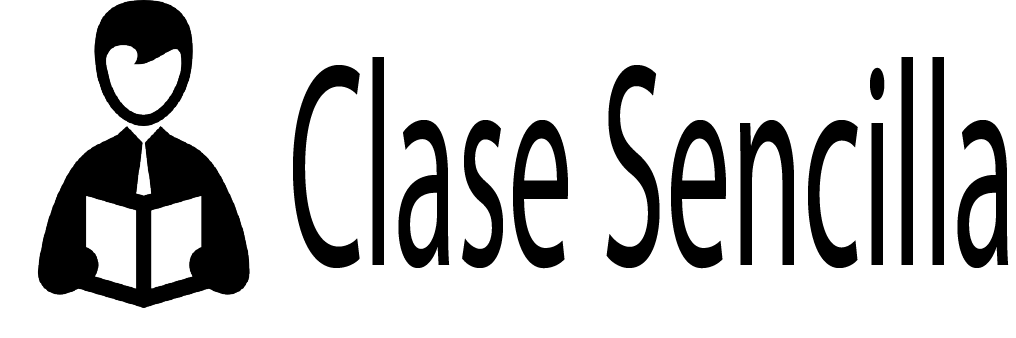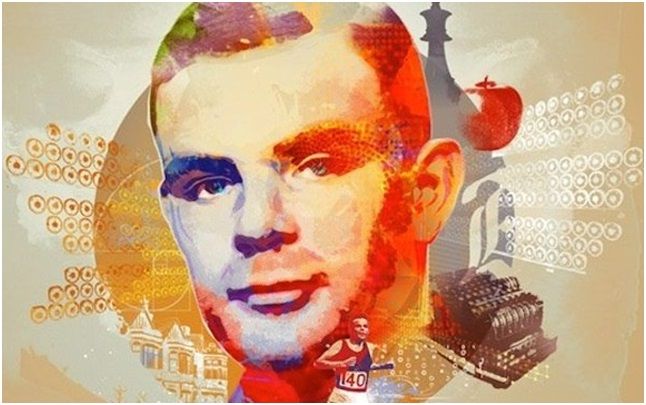
Contenido del Articulo
Plan de lecciones:
El algoritmo como un ensayo
Editores de textos. Bloc de notas y MS Word
Operaciones básicas sobre el texto
El algoritmo como un ensayo
En la primera mitad del siglo IX el científico Al-Khwarizmi ha descrito y ha introducido reglas de ejecución para la aritmética en el sistema de numeración decimal. En esa época era difícil formalizar los pensamientos lógicos, porque no había simbolismo en las matemáticas (signos de letras, signos de operaciones, paréntesis). Pero de acuerdo con su clara descripción verbal, el ejecutante no se saltó ningún paso o evadió lo que estaba escrito en sus cálculos. Gracias a la traducción al latín de las obras de Al-Khwarizmi, cualquier regla de acción precisa comenzó a ser llamada por la palabra “algoritmo” en consonancia con su nombre.
¿Cómo entiendes un problema y pasas tu conocimiento matemático o tu tarea a otro artista? Alan Turing, utilizando el aparato de las matemáticas y la lógica, formalizó el concepto del algoritmo. En 1936 creó un modelo abstracto de computación, la “máquina de Turing”, que es esencialmente la base de la informática teórica. Es uno de los inventos intelectuales más intrigantes del siglo XX. Las ideas de la informática y la programación modernas se basan en las máquinas de Turing.
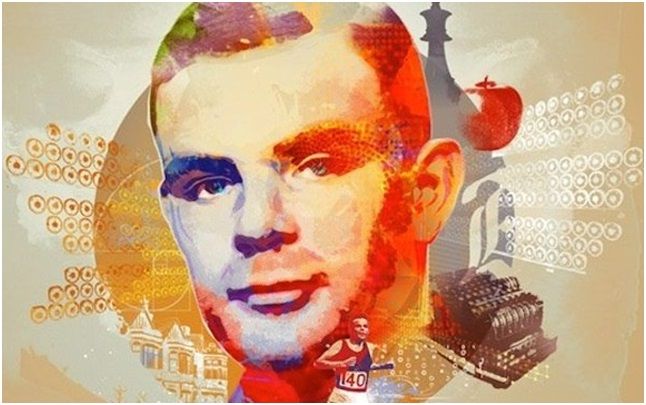
“Máquina universal” (Fuente.)
Y en los estudios de la teoría de los algoritmos, este descubrimiento es el principal objeto de estudio. Turing aplicó métodos de lógica matemática como una forma de conocer y transferir su conocimiento. Creó una máquina capaz de calcular todo lo que se calcula teóricamente. La máquina de Turing también define que hay métodos no algoritmos para alguna clase de tareas!
El algoritmo se desarrolla más a menudo para un artista famoso con ciertas capacidades. Como ejecutor del algoritmo puede ser un telar o un mecanismo, una computadora o una persona.
Un ejemplo de un artista universal es un ordenador. Los usuarios utilizan programas de ordenador para procesar información numérica, de texto y gráfica, para entrenamiento y juegos. La computadora puede controlar el trabajo de otros actores (dispositivos) a través de programas.
Se distinguen los algoritmos de computación y control. En la informática (algoritmos computacionales) es una cierta secuencia de acciones para convertir los datos de origen en los de salida, implementando algún propósito. Esto es más una explicación que una definición precisa de lo que es un algoritmo. Hay un “verdadero” concepto de “algoritmo” para todo a la vez.
Existen las siguientes formas de representación de la información de los algoritmos: información detallada sobre las acciones (verbal), diagrama de bloques de las operaciones (gráfico), lenguaje algorítmico (programa). Los algoritmos tienen propiedades unificadoras, algo similar a las reglas del juego (“Dominó”, “Damas”, “Batalla del Mar”, “Monopolio”). Hay 3 tipos de algoritmos por propiedades comunes:
- lineal,
- …que se ramifica,
- cíclico.

Los tipos de algoritmos (Fuente.)
La conversión de la información en cada paso se lleva a cabo de acuerdo con las regulaciones, comandos específicos y fórmulas. También hay características comunes en la secuencia de operaciones realizadas: entrada, salida, certeza, finura, eficiencia. La capacidad de expresar claramente, entrelazada y comprensiblemente sus pensamientos será útil en la construcción de algoritmos, así como en la redacción de ensayos. Escribir más a menudo composiciones, presentar ideas de manera consistente, lógica y argumentativa, es muy útil para el desarrollo de un pensamiento estructurado y orientado a los objetos e interesante para el lector.
Editores de textos. Bloc de notas y MS Word
Hablemos de la introducción de texto en el ordenador en el Bloc de Notas y en MS Word, que son objetos del sistema de software del ordenador. Editor de texto simple gratuito El bloc de notas hace que escribir notas y pequeñas cantidades de texto (hasta 40 KB) sea más fácil y cómodo. Se utiliza para crear, editar, leer y trabajar con texto en archivos con la extensión de nombre *.txt. Aunque ambos programas son editores de texto, pero compararlos entre sí es similar a comparar un scooter con un BMW SUV. Son incomparables en confort, funcionalidad y posibilidades. El cuaderno no hará el índice, no revisará la ortografía, no funcionará con tablas e imágenes, no dará formato al texto mecanografiado.
El programa más popular MS Word funciona en modo gráfico bajo Windows, es un procesador de palabras, realiza muchas operaciones cuando se trabaja con texto. ¿Necesito saber todas las funciones de Word? Aprende de una vez todas sus capacidades e inmediatamente úsalas sólo que no puede, y no necesariamente. Aprende a trabajar más eficazmente en él gradualmente, dominando y utilizando las útiles y nuevas características de las últimas versiones.
El programa Word se lanza: desde el atajo de Word en el escritorio, al abrir un documento, desde el menú de Inicio —-; Programas —-; MS Word. Sus ajustes (disposición de la página, ajuste de la escala, etc.) pueden ser modificados o dejados como estándar.
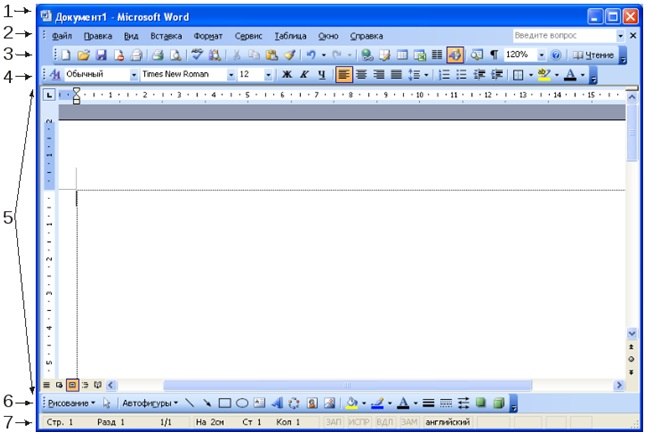
Ventana de palabras (Fuente.)
Descripción de las líneas de la imagen de la ventana principal de Word:
- el título del documento y los botones de control de la ventana (enrollar, abrir, cerrar),
- (Archivo, Editar, Ver, Insertar),
- barra de herramientas estándar,
- Herramientas de formato,
- un lugar para trabajar con el texto,
- herramientas de dibujo,
- línea de estado.
Las ventanas de otras versiones del programa pueden parecer diferentes, pero las funciones y herramientas son heredadas, la diferencia de interfaz es mínima. Si selecciona algún elemento del menú, se activará un submenú emergente. En el submenú cada línea es el nombre del siguiente en la jerarquía del menú de la barra de herramientas o el comando correspondiente.
Operaciones básicas sobre el texto
Intentemos averiguar el propósito de los botones de la barra de herramientas con un ejemplo (por supuesto, no vamos a cubrir todo). Los botones se organizan para llamar a los comandos de menú más utilizados.
Crear un nuevo documento es fácil, para ello hay un botón “Crear” en la barra de herramientas. Word colocará una ventana de entrada vacía en la pantalla con un nombre que deberá ser reemplazado por otro (más apropiado) más adelante. Para abrir un documento (con extensión *.doc, *.Sosx) seleccione “Archivo”, luego “Abrir”, muestre la ubicación del archivo, encuéntrelo y ábralo.
El cursor (punto vertical parpadeante) indica el lugar en el área de entrada donde se escribirá el texto (es algo memorable en este punto de la pantalla). Cuando se corrige el texto, el Word trabaja con el búfer de la RAM, si es necesario. Esta cantidad de memoria sirve para el almacenamiento temporal del material copiado necesario en el trabajo. Para la función de copiar el texto seleccionado, se utiliza el botón “Copy” en Word, lo que significa su almacenamiento en la memoria para el intercambio (o la combinación de teclas <Ctrl+C) Bloquean el puntero en el punto de trabajo del texto y abren la pestaña en el editor.
Para insertar un fragmento de texto (o una imagen) de la memoria intermedia en el objeto que se está editando se utiliza el botón “Insertar” (o las teclas <Ctrl+V>). Para eliminar el seleccionado del documento, pulse el botón “Eliminar” o pulse el botón La opción “Guardar” previamente editada se guarda con los formatos previamente especificados.
Para cambiar los parámetros de guardado, use “Guardar como”.
(con un nombre o carpeta diferente). Word recuerda y ofrece un acceso rápido a los últimos documentos procesados. Los nombres se ofrecen al final de la lista de comandos en el submenú “Archivo” (1-4).
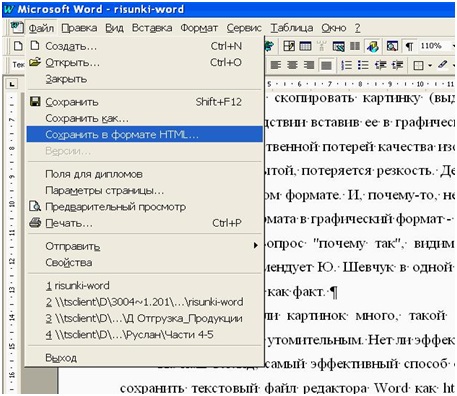
En el menú “Archivo” (Fuente.)
El formato del documento consiste en seleccionar las opciones de fuente, párrafo y página del texto.
Para dar formato a todo el texto, selecciónelo con las teclas <Ctrl+A;-A;.
Puedes elegir “Fuente” (de entre las ofrecidas), “Tamaño de la fuente” (12, 14, 16), “Descripción” (negrita, cursiva, subrayado), “Color de la fuente”.
Para resaltar un título, primero elimine el anterior haciendo clic en cualquier área. Luego se selecciona el nombre y el parámetro “Estilo” “Título”, y luego se definen los elementos anteriores para su diseño.
Para centrar los datos seleccionados en el grupo “Párrafo” se utiliza el segundo botón – “centrar”. El documento se alinea usando el 4º botón de la regla de formato (4) (a la izquierda, a la derecha o en todas partes). No te olvides de pulsar el botón “Guardar”.
La visibilidad y la legibilidad del artículo mejorarán con la adición de fotos, dibujos o fotografías. Intentemos insertar una imagen en Word. Para ello, seleccione la pestaña “Insertar” y luego el botón “Dibujar”.
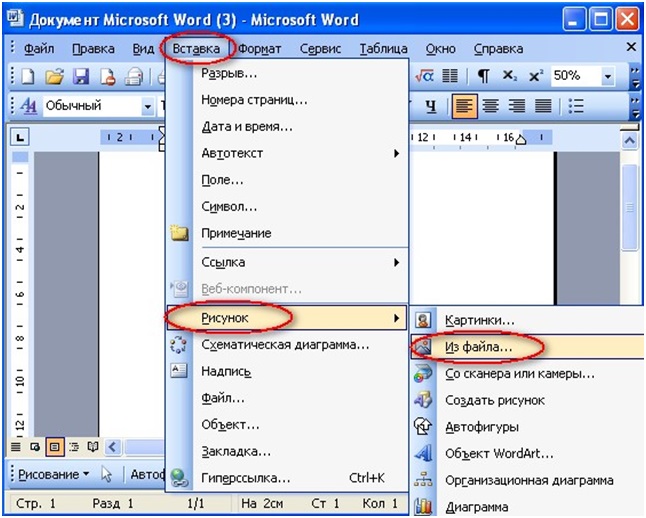
Elija en el menú para dibujar en Ward (Fuente.)
Es necesario seleccionar el dibujo necesario de la carpeta con fotos o dibujos (haga clic en el LCM) y dar permiso para insertarlo en el texto (“Insertar” o “Abrir”) en un lugar determinado (donde estaba el cursor). De la misma manera puedes colocar una foto, un clip, una película de Internet en un documento. Guarda el documento con la imagen en una carpeta con tu nombre *.docx.
La necesidad de insertar caracteres especiales en Word puede resolverse mediante la siguiente elección: pestaña “Insertar” ——-; “Símbolos”, “Otros caracteres”. En la tabla que se abre en la ventana, busque el símbolo deseado, selecciónelo haciendo un clic sobre él una vez, luego “Insertar” (o doble clic).
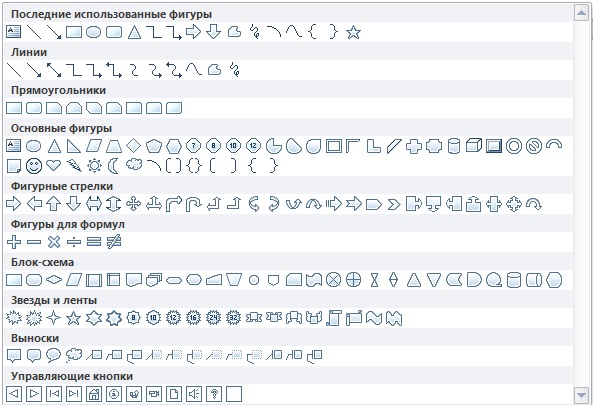
Cifras para un pabellón (Fuente.)
El algoritmo de solución del problema es práctico para representar el diagrama de bloques en una variante gráfica (figuras geométricas conectadas por líneas-eslabones). El esquema de bloques en Word se puede dibujar también a través de “Insertar”, eligiendo las figuras correspondientes. Las posibles variantes y la lista de operaciones sobre el problema resuelto en el esquema de Word representado se explican de manera evidente y clara al lector.
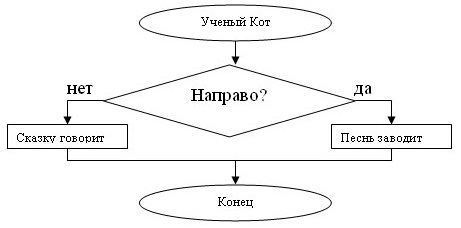
Un buen ayudante cuando se trabaja en Ward serán las operaciones del CM llamado por el PCM, que son similares a las funciones descritas del editor.
¿Cómo hago un gráfico en Word? Hay varias formas de construir gráficos en diferentes versiones de Word. Consideremos uno de los métodos utilizados para construir un gráfico
en los puntos de la red. Encendamos la red en Ward. En la imagen de la regla se selecciona “Ver”, en la sección “Mostrar” junto a la “Cuadrícula” se muestra un pájaro. Intentemos dibujar en puntos con ejes de coordenadas.
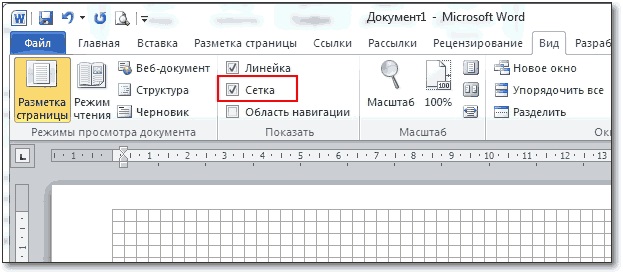
Una cuadrícula en Ward (Fuente.)
Se dibujan los ejes numéricos de las coordenadas de la abscisa (X) y la ordenada (Y). En “Insertar” en “Formas de línea” seleccione “Flecha”. En forma de cruz en el campo está el cursor. Para el elemento seleccionado hay una figura en sus bordes de un círculo. Si tiras de un círculo con el LCM presionado, puedes hacer un auténtico o redirigir la flecha horizontal (X). En el segundo eje vertical (Y) se repiten las mismas operaciones. Es necesario aplicar a las reglas del eje la longitud de los segmentos tomados como una unidad.
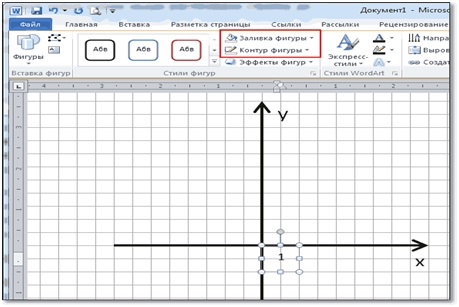
Los ejes de coordenadas (Fuente.)
Coloca un solo segmento en el eje y llámalo en la inscripción 1 (“Inscripción” —-; “Inscripción” —-; “Dibuja la inscripción”). Entra en el contorno 1 y asigna. Para que el gráfico de la inscripción no sea visible y lo llene, debe poner “Sin relleno” y “Sin contorno”. Para ello, seleccione “Herramientas de dibujo” —-; “Formato” —-; “Estilos de forma” —-; seleccione “Relleno” y seleccione “Contorno”. Del mismo modo, insertando la inscripción copiada (y reemplazando 1) varias veces, se indica el punto 0, se firman los ejes de coordenadas, se fijan los valores de los puntos en los ejes.
Construyamos una parábola cuadrada de y=x*2. En la pestaña “Insertar”, en la sección “Formas”, fijamos la Curva “Línea” (ver arriba). Los siguientes puntos del dibujo en él (-3,9; -2,4; -1,1; 0; 1,1; 2,4), comenzando por el primero, haga clic una vez en cada punto por turno, y en el último haga clic dos veces para terminar el dibujo.
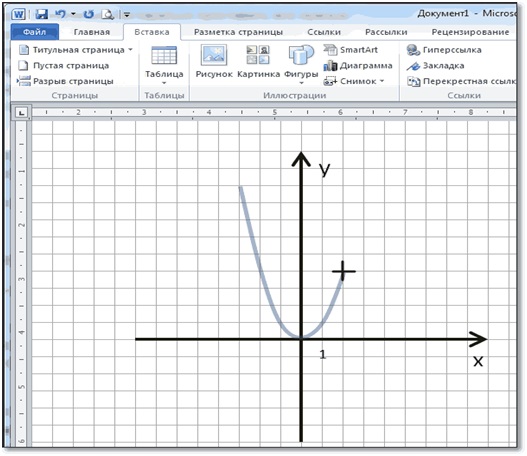
Gráfico en la cuadrícula (Fuente.)
La red está desconectada en todo el documento y también desaparecerá en el gráfico. Por eso construyen gráficos en un nuevo documento vacío, al terminar de construir una captura de pantalla (imagen de pantalla) con la tecla PrintScreen (PrtSc) y la guardan en la carpeta de imágenes. Y en el documento inicial se inserta como una imagen. Se mantiene la forma independiente de cualquier actualización o sustitución de un dibujo (horario) o del propio documento.
Puedes crear gráficos-diagramas en un documento de texto en el editor tabular Excel.
También hay un programa – este es el macro “Constructor Gráfico”, necesitas descargarlo y conectarte a la Word. Se utiliza para la construcción de cartas, dibujos de objetos de geometría y muy simple de entender.
A veces es necesario escribir en el trabajo una expresión con diferentes signos y símbolos (de matemáticas o física). La fórmula aquí es un objeto creado en un editor de fórmulas. Se encuentra en el marco del rectángulo del documento, al igual que la imagen. Puedes introducir fórmulas en Word desde la pestaña “Insertar”, a través de la sección “Objeto” en “Creación” elige Microsoft Equation3.0.
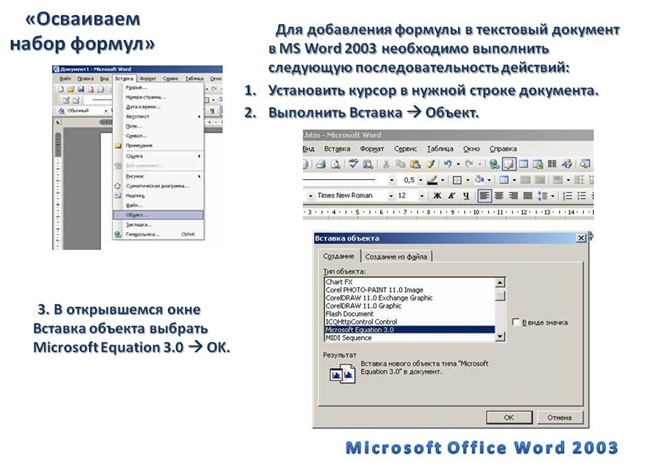
Fórmulas de entrada (Fuente.)
Se utiliza un marco para introducir una fórmula, cuyo tamaño puede ser cambiado. La barra de herramientas del Editor de Fórmulas consiste en dos filas de elementos con especificaciones adjuntas.
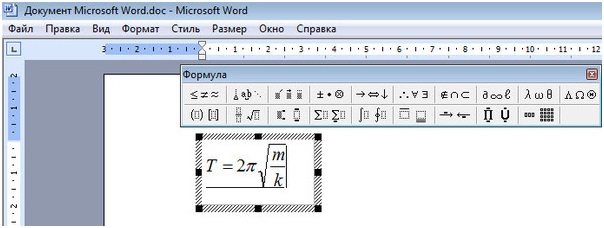
Editor de la Fórmula (Fuente.)
La fila superior de botones ofrece símbolos o iconos individuales, mientras que la fila inferior se utiliza para crear plantillas. Aquí, como en el constructor, crean la fórmula necesaria a partir de los componentes existentes.
Se necesitará paciencia para adquirir las habilidades y la capacidad de trabajar con Ward. Pero sin una práctica independiente no será posible dominar ni siquiera las funciones simples, y hay una gran variedad de ellas en el programa. Nos familiarizamos con sólo una pequeña parte de las operaciones básicas con el texto.
Hoy en día, entre la abundancia de información se convierte en importante la habilidad de búsqueda competente e identificación de los principales y valiosos para resolver el problema. El problema y las cuestiones se consideran desde diferentes perspectivas, pero no lo complican. ¿A qué nos estamos esforzando, qué hacemos bien nosotros mismos, qué recursos, medios y tecnologías tenemos? Elija varias opciones de solución, analice, deténgase en lo óptimo y efectivo para lograr el objetivo. Para esta opción seleccionada elaboramos un algoritmo de acciones. Pruebe mentalmente los pasos de esta opción en condiciones adversas y exitosas, haga ajustes. Como resultado, logran una variante aceptable del algoritmo de solución y logro de objetivos. Prescribe los pasos y dibuja un diagrama de bloques (mejor en Word) de la solución del problema. El pensamiento se convierte en un plan.
Trata de establecer una meta en tus sueños. Si todavía es realmente inalcanzable, puedes pensar en etapas y objetivos intermedios reales en el camino hacia ella.
Piénsalo, trabaja en tu objetivo y actúa en él. ¡Sí, lo harás!
Las abreviaturas utilizadas:
- El software es software;
- PCM es el botón derecho del ratón;
- La pintura es el botón izquierdo del ratón;
- KM – menú de contexto.